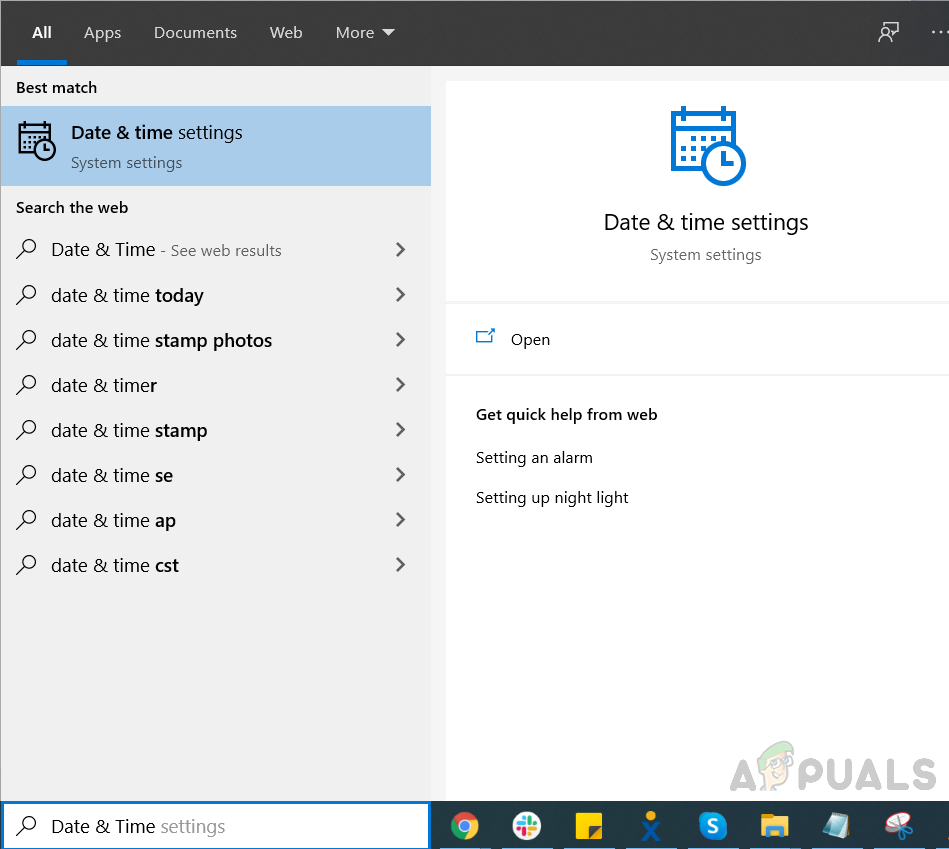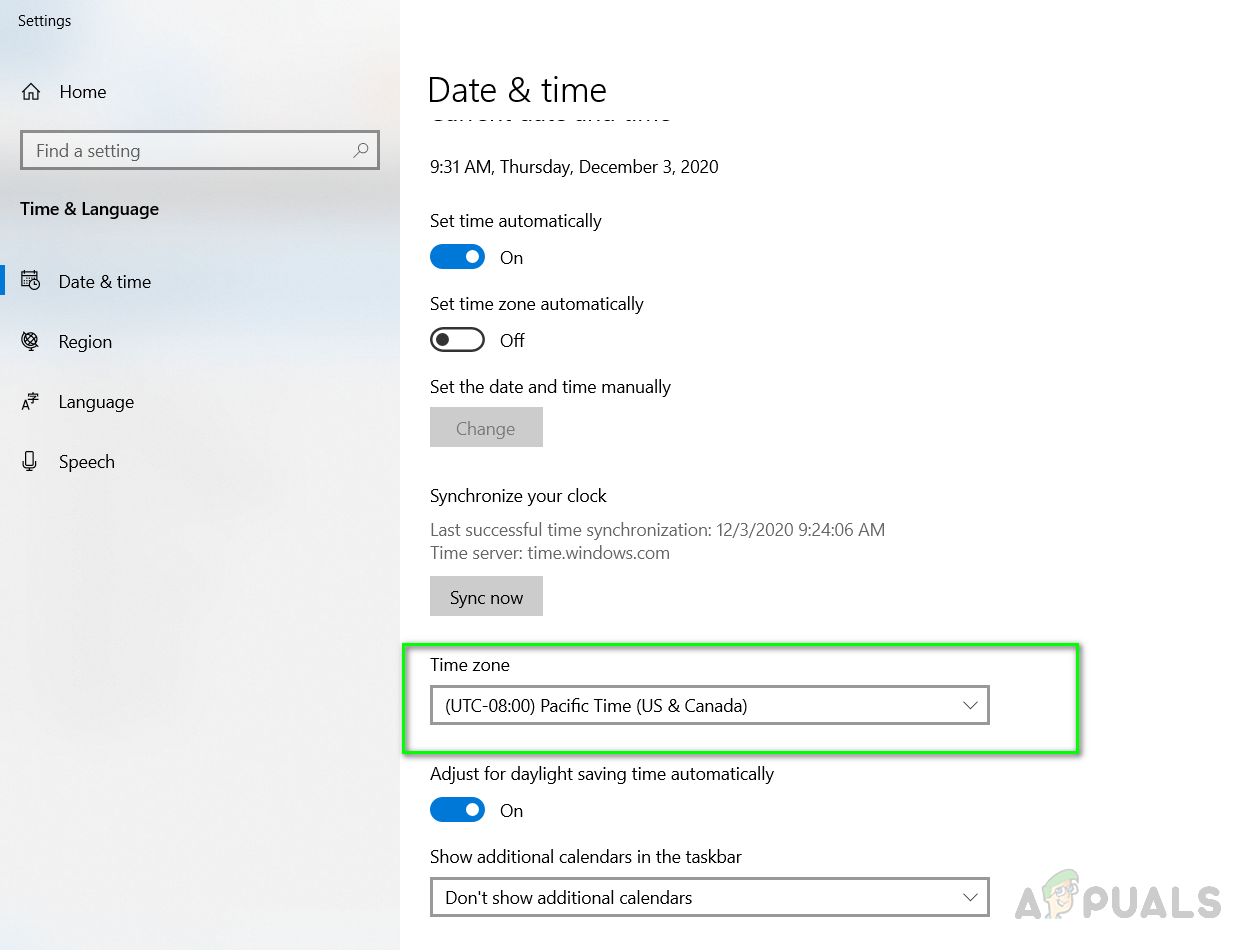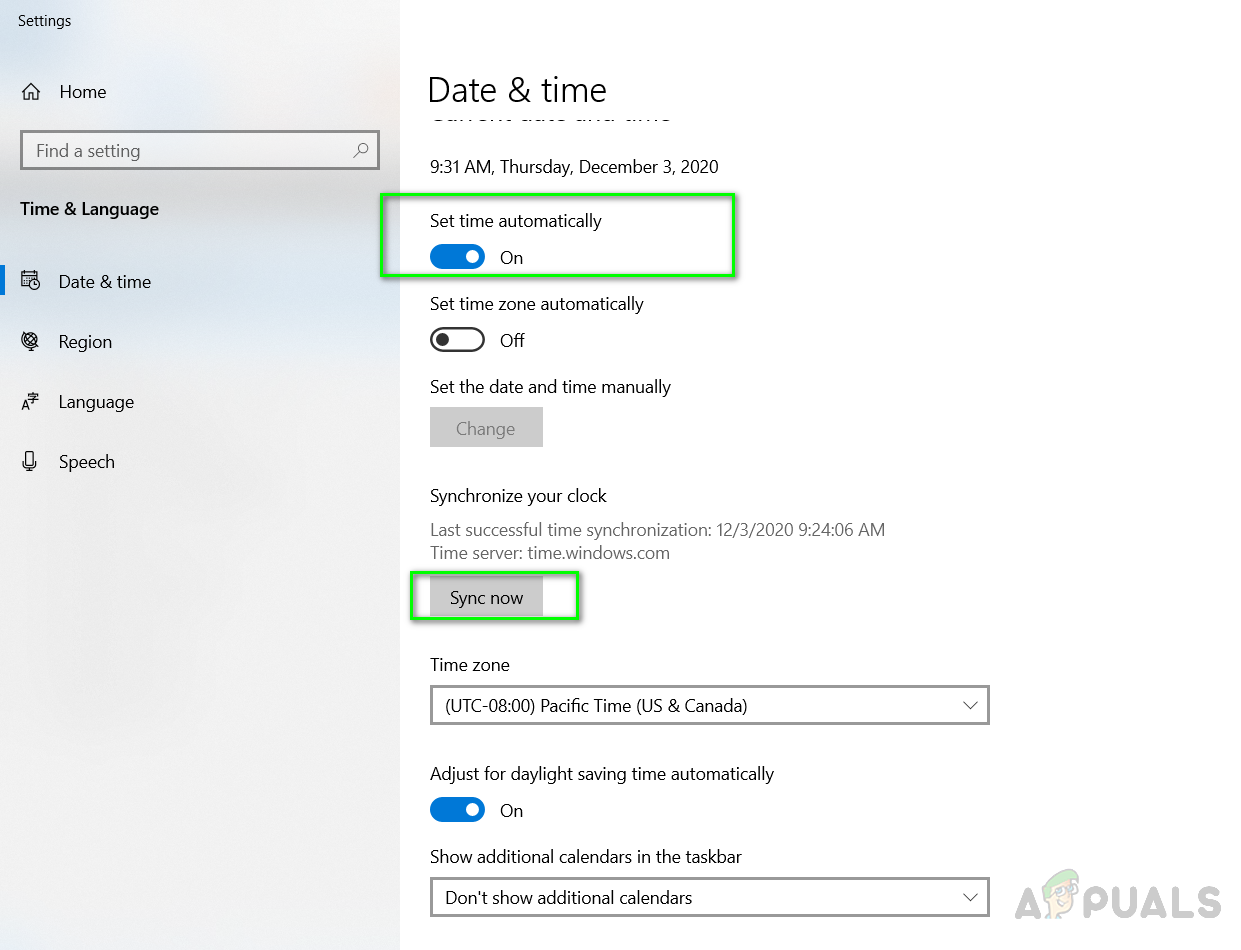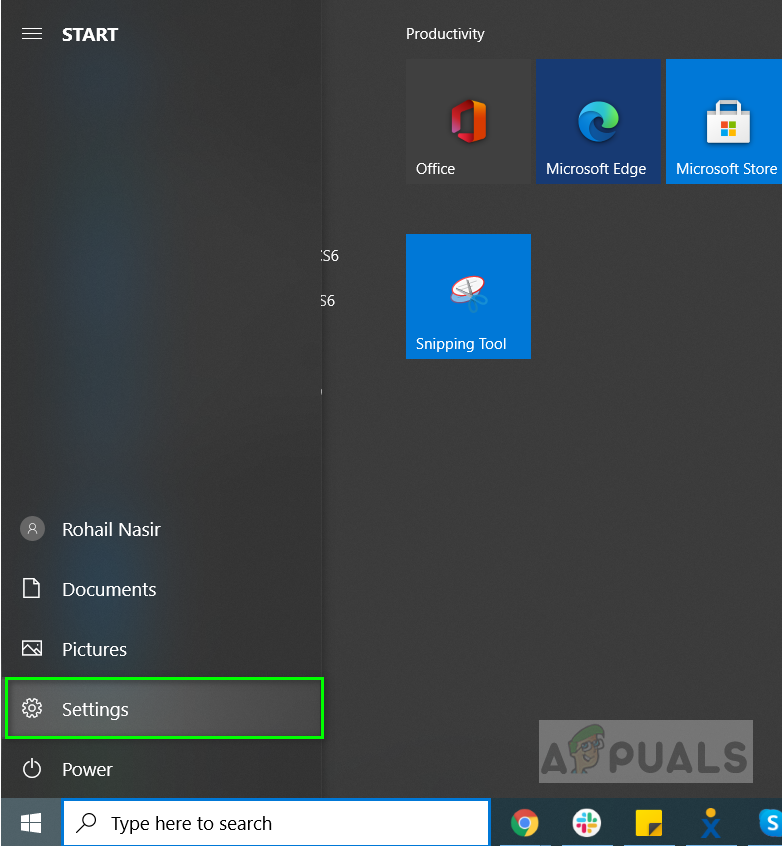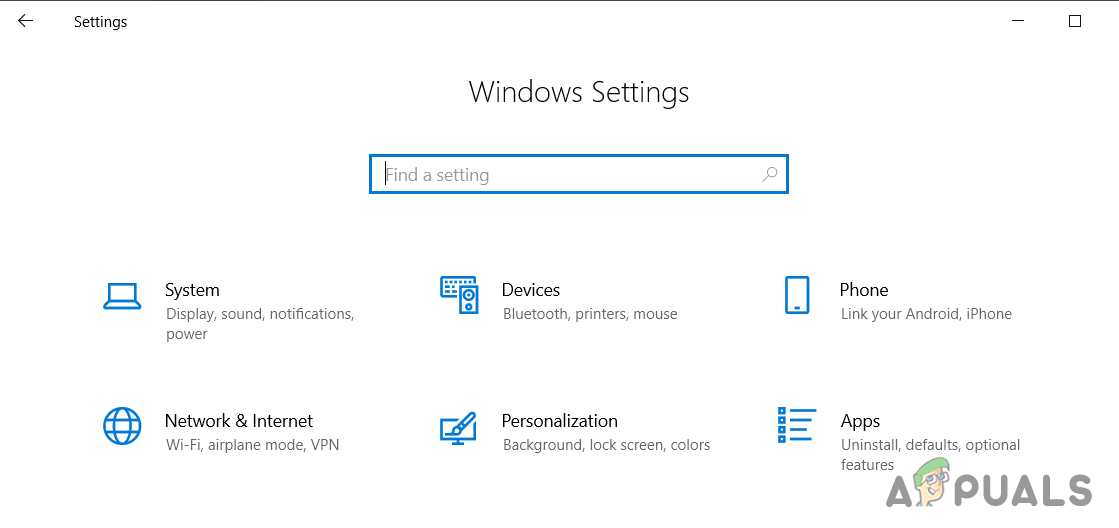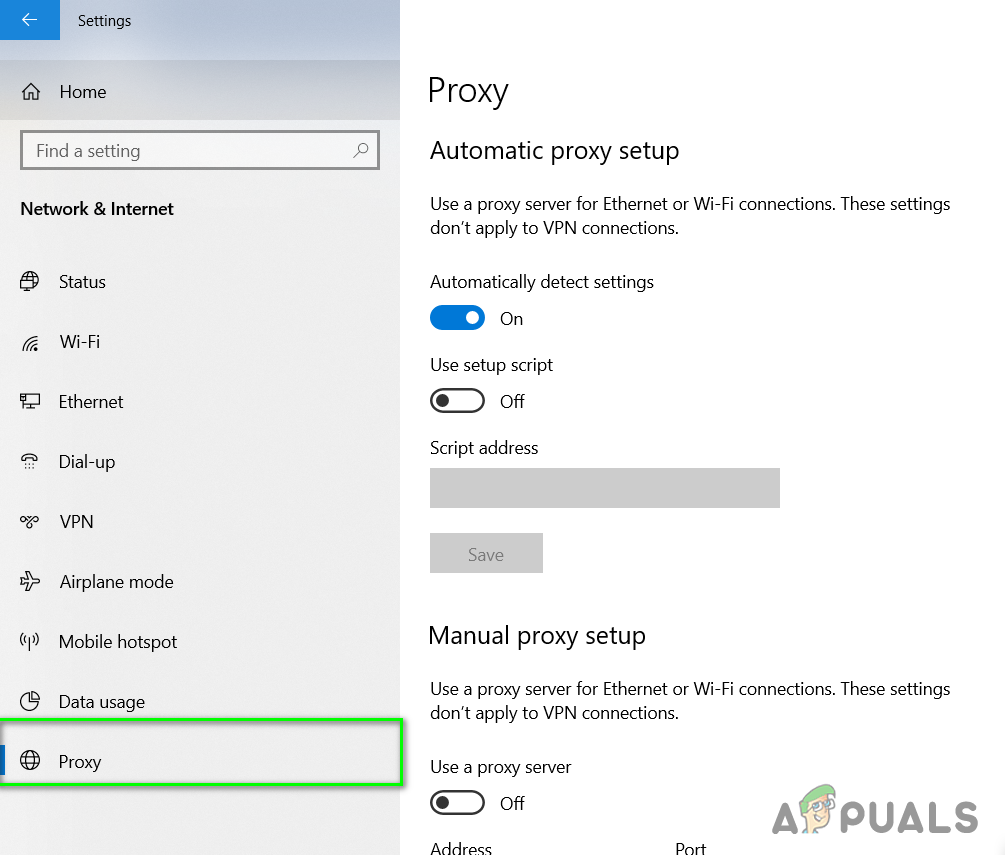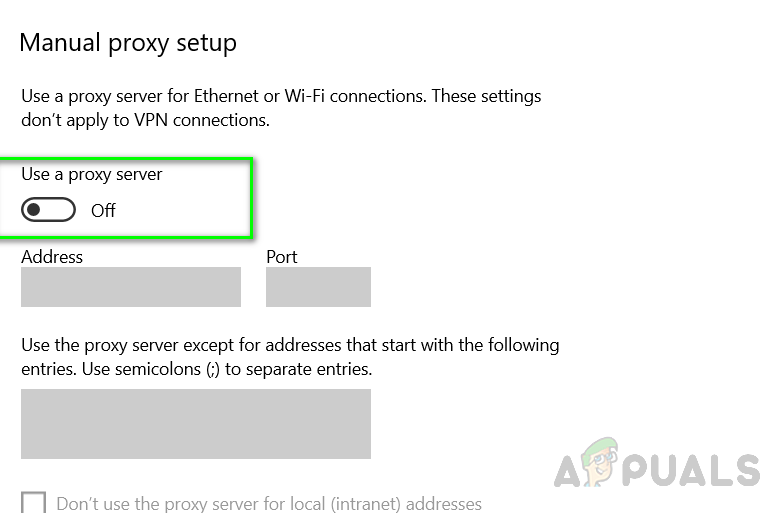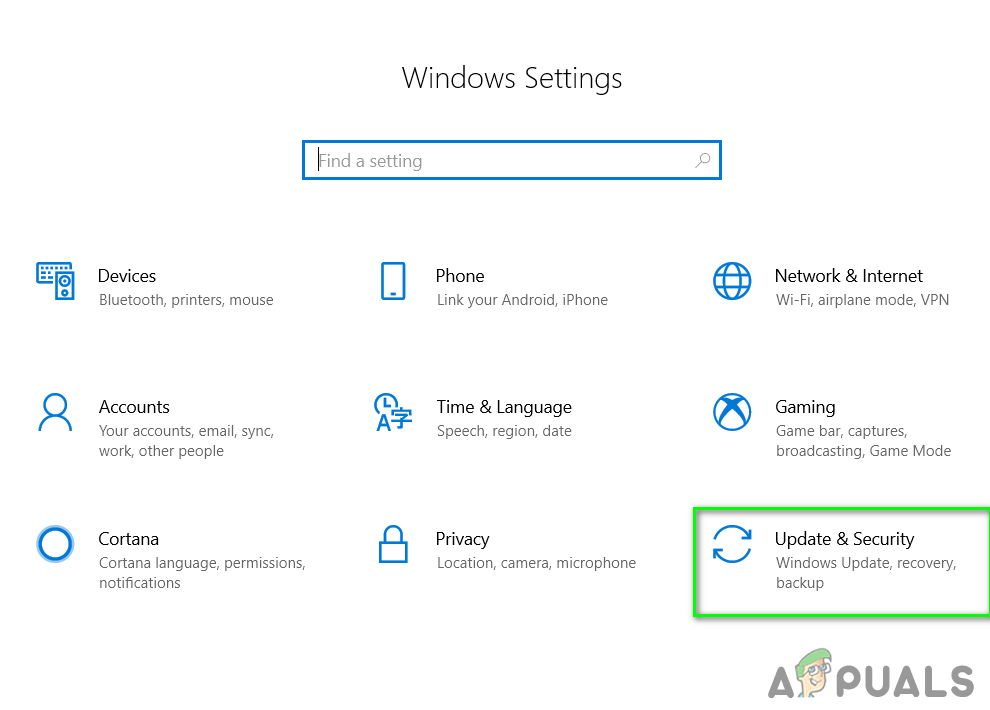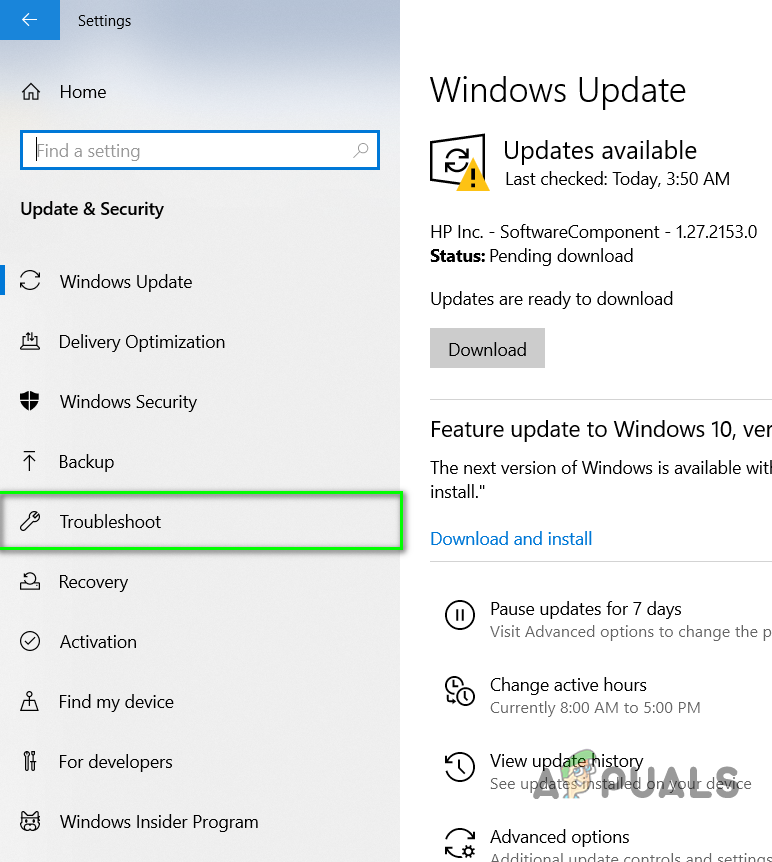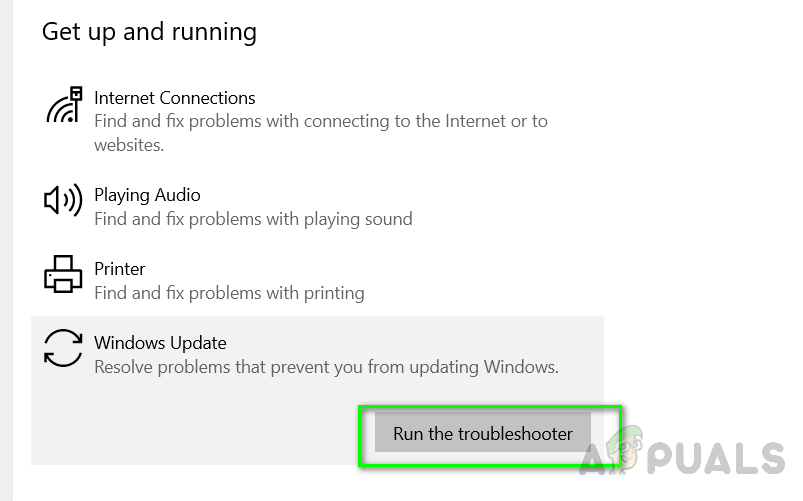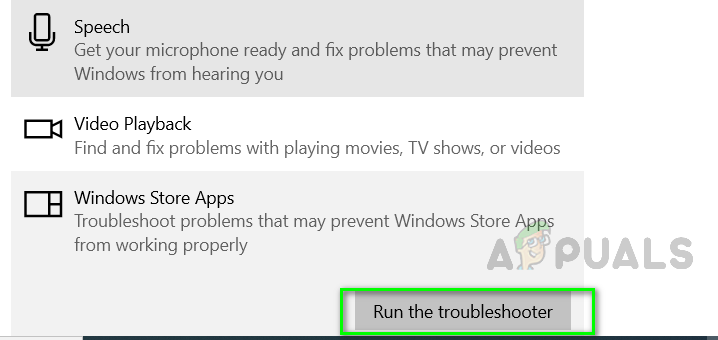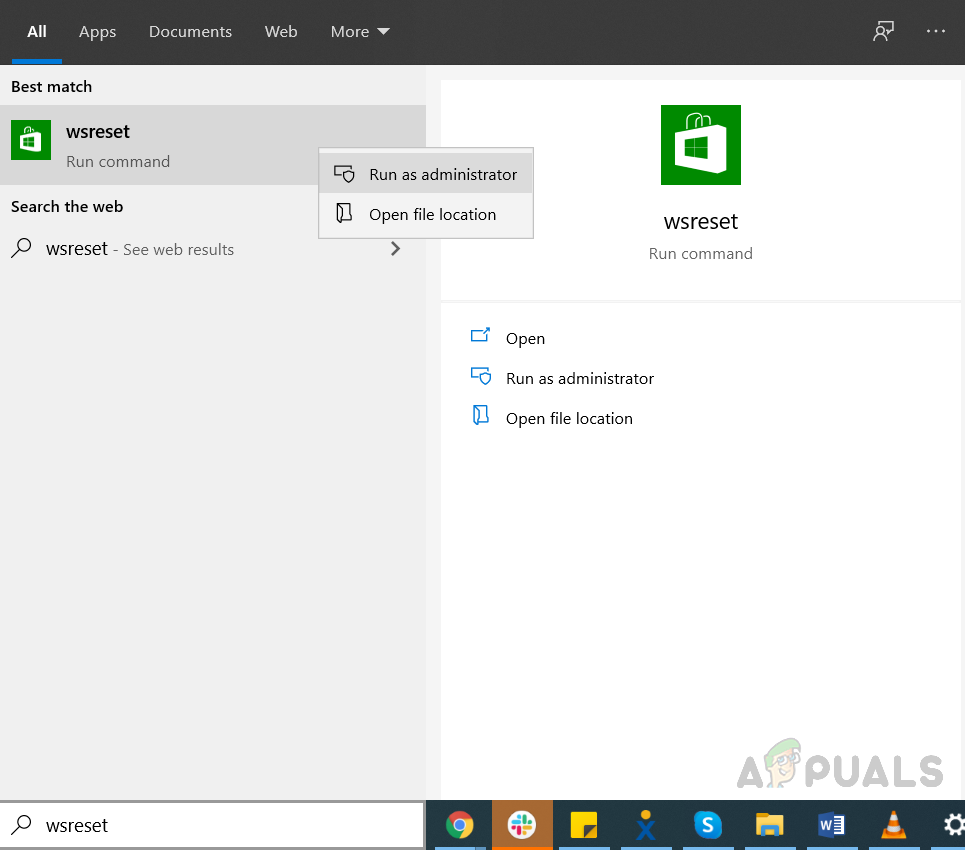Pogreška 0x80072f05 sprečava korisnika da instalira ili ažurira svoju aplikaciju iz Microsoftove trgovine. Uz Microsoft Store, ova se pogreška ponekad pojavljuje i u Microsoft Outlooku ili drugim klijentima pošte, a korisnici ne mogu primati nove e-poruke u svojoj aplikaciji. Većinu vremena ovu se pogrešku lako može riješiti promjenom datuma i vremena u sustavu.
Međutim, mogu postojati i drugi razlozi za ovu pogrešku. Na primjer, Microsoft Store možda se neće moći povezati sa svojim poslužiteljem ili mogu biti problemi u registru vašeg sustava ili nedostajuća ili oštećena sistemska datoteka.

Pogreška Microsoftove trgovine 0x80072F05
Metoda 1: Postavljanje datuma i vremena
Ovom ćemo metodom ispraviti datum i vrijeme na sustavu prema vremenskoj zoni korisnika. To je vrlo važno jer postoje softver i usluge koji izvršavaju autorizaciju s interneta, a ako su Vrijeme ili Datum netočni, pristup tim uslugama resursima na Internetu je odbijen. To može uzrokovati neki zlonamjerni softver instaliran na vašem sustavu za promjenu vaše vremenske zone ili je korisnik pogrešno odabrao pogrešnu vremensku zonu. To možete izbjeći postavljanjem vremena i datuma na internetski poslužitelj vremena.
- U izborniku Start upišite Datum vrijeme i otvorite Postavke datuma i vremena
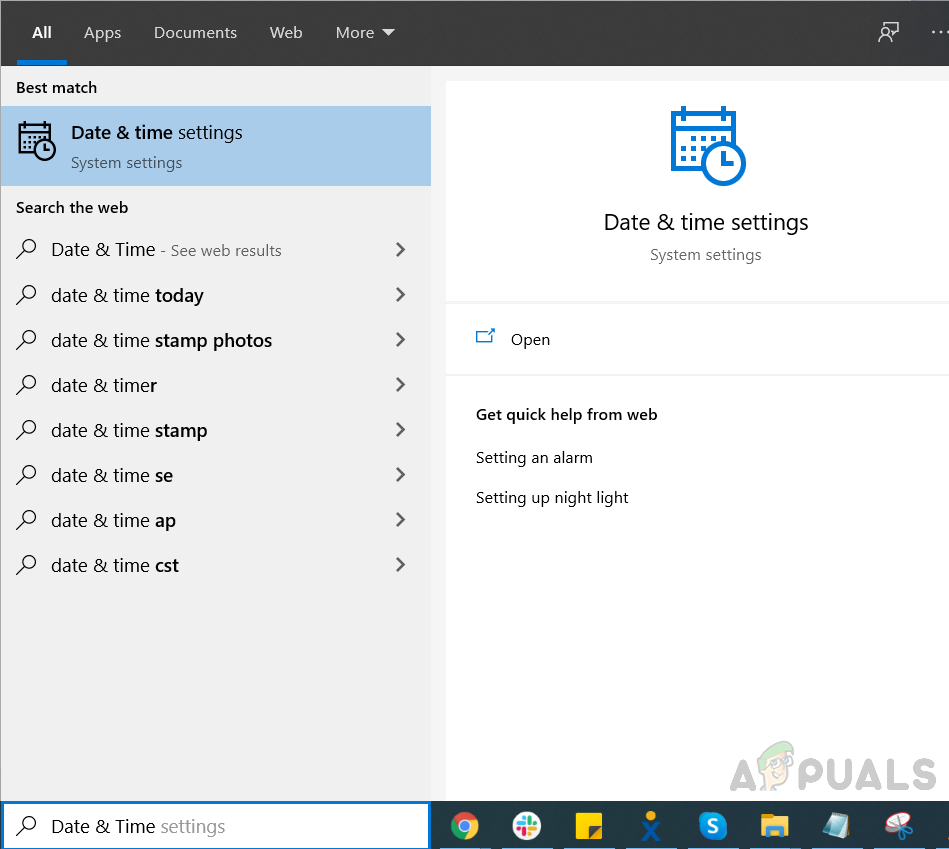
Postavke datuma i vremena
- Provjerite imate li točne podatke Vremenska zona Odabrano u okviru Vremenska zona
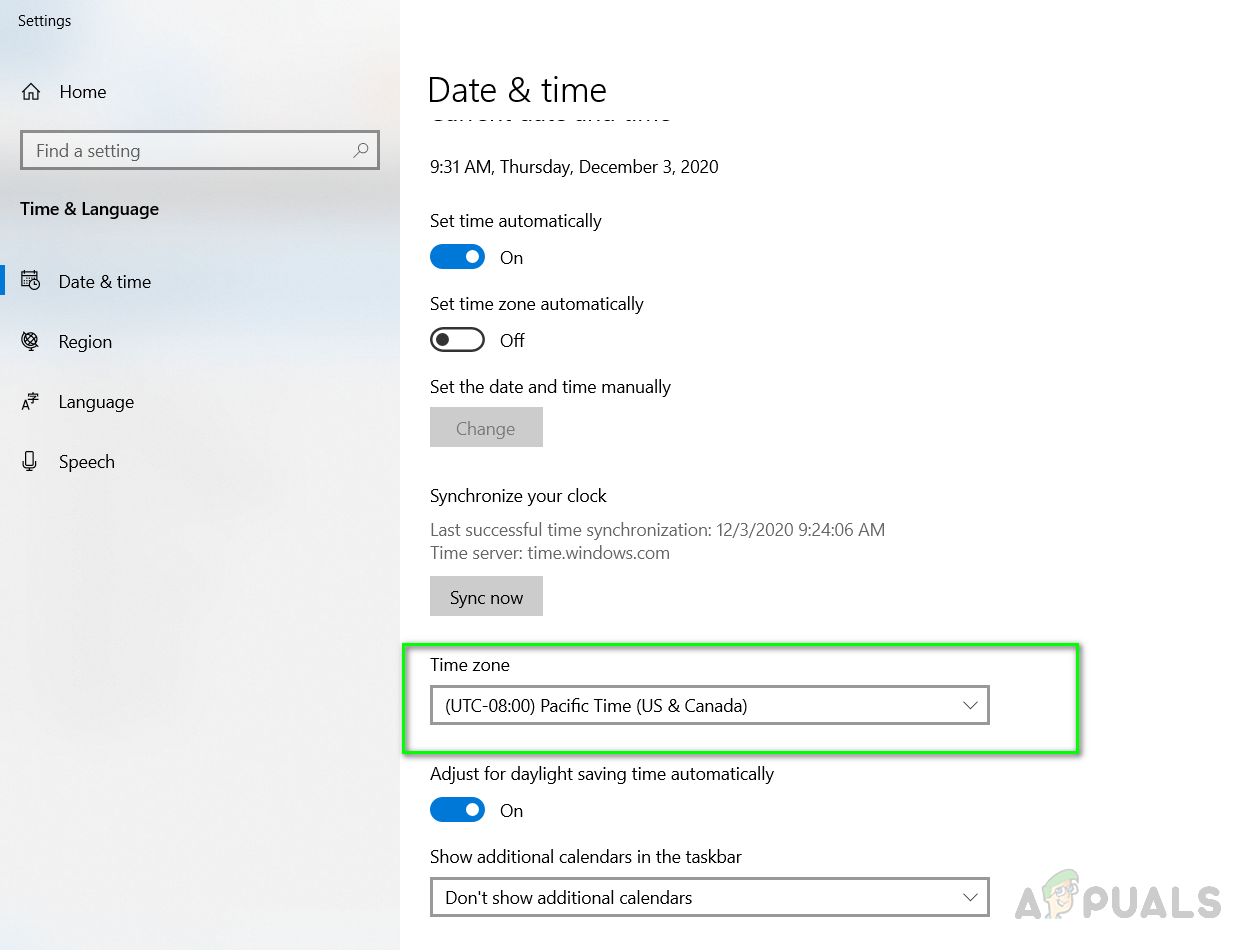
Odaberite ispravnu vremensku zonu
- Uključite opciju tamo gdje piše Automatski podesite vrijeme i kliknite Sinkronizirajte odmah pod, ispod Sinkronizirajte svoj sat
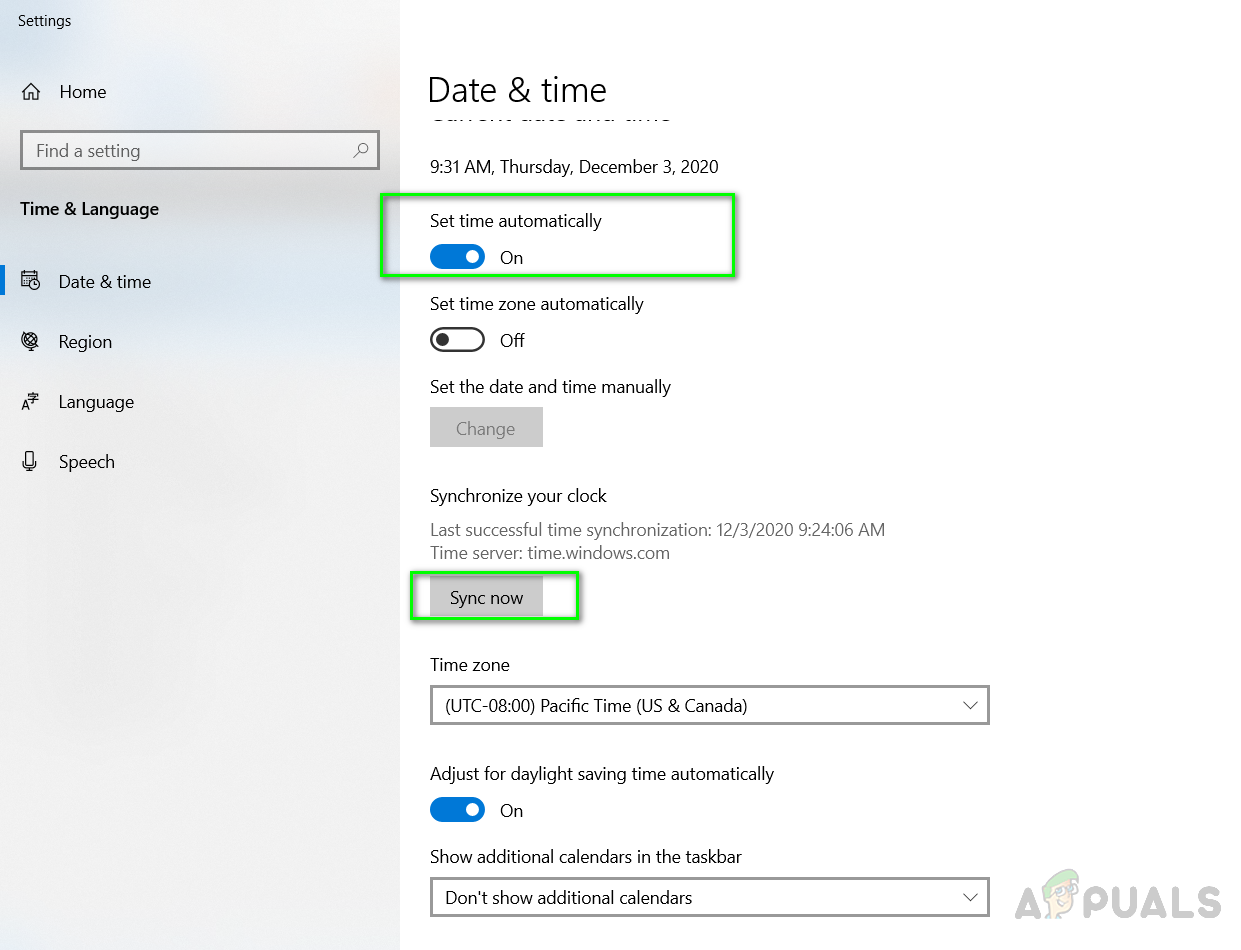
Automatski uključite Postavi vrijeme
- Sada otvorite Microsoft Store i provjerite je li problem riješen.
2. način: Isključite postavke proxyja
Proxy poslužitelj djeluje kao posrednik između vašeg računalnog sustava i interneta. Kada pošaljete zahtjev, on se šalje proxy poslužitelju, a zatim se šalje poslužitelju na Internetu. Ako je ova postavka omogućena, tada može ometati postupak provjere autentičnosti jer poslužitelj koji pokušava provjeriti autentičnost korisnika; mogao bi pomisliti da svom računu pristupate s drugog uređaja ili lokacije i smatrat će to pokušajem da vam netko ukrade vjerodajnice i blokirat će zahtjev za provjeru autentičnosti. Stoga se predlaže da isključite postavke proxyja.
- Otvori Windows izbornik i kliknite na Postavke
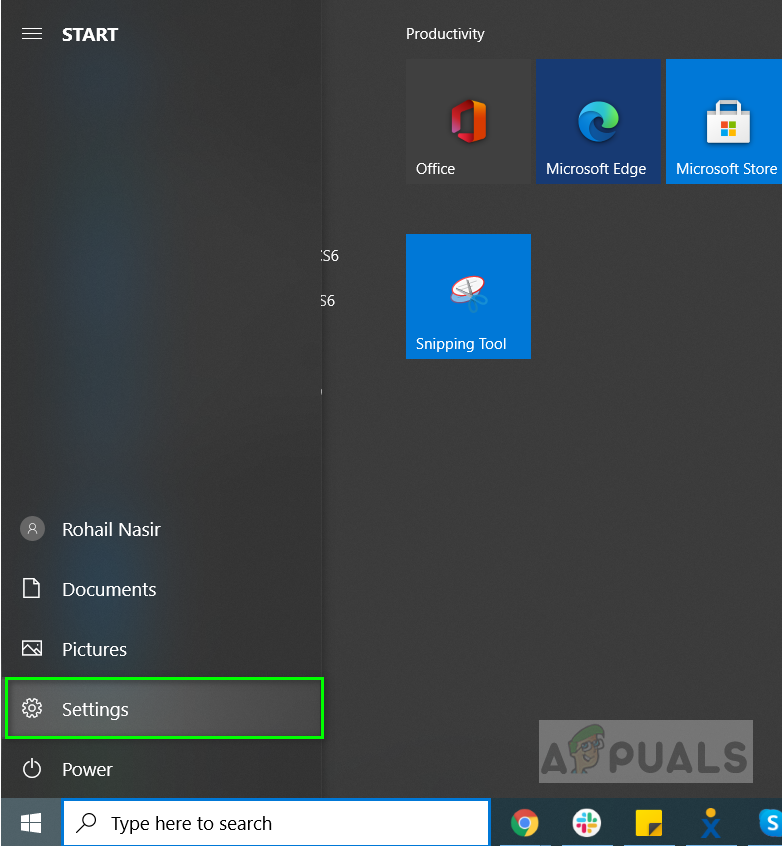
Otvorite izbornik Windows i kliknite Postavke
- Kliknite na Mreža i Internet
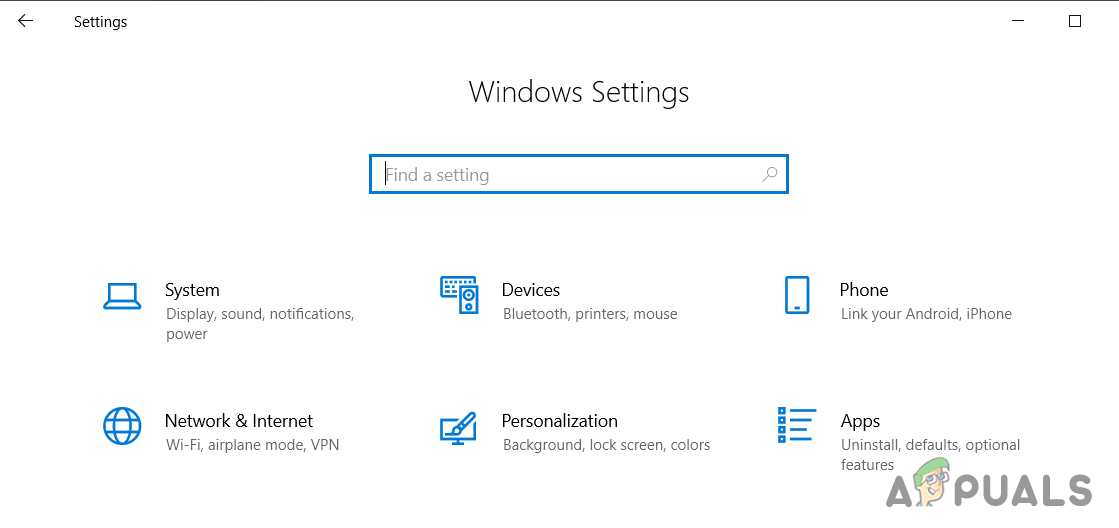
Kliknite na Mreža i Internet
- U lijevom bočnom oknu kliknite na Proxy
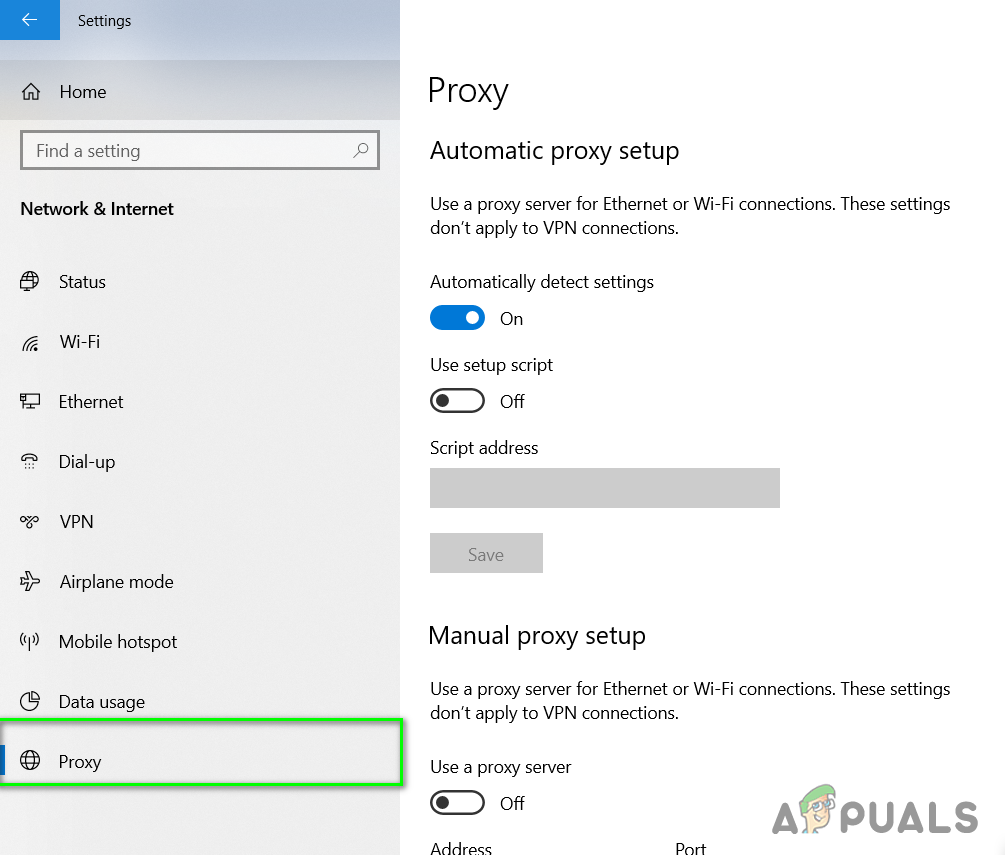
Kliknite Proxy
- Pod, ispod Ručno postavljanje proxyja , provjerite je li opcija Upotrijebite proxy poslužitelj je isključen
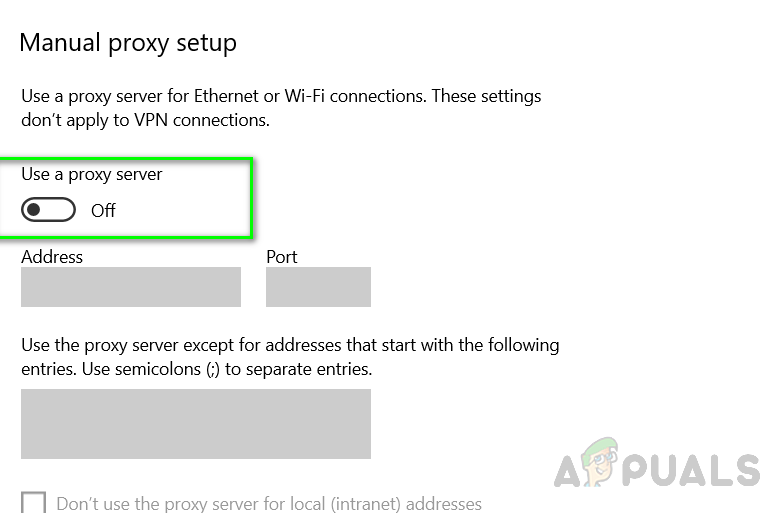
provjerite je li Upotrijebi proxy poslužitelj isključen
3. metoda: Upotrijebite alat za rješavanje problema i resetirajte MS Store
Ovom metodom koristit ćemo ugrađeni alat za rješavanje problema Windows da bismo automatski popravili pogreške zbog kojih ne možete pristupiti i instalirati programe Microsoft Store. Ovaj alat pokušava otkriti sve promjene koje su izvršile druge aplikacije koje bi mogle imati ponovno pokretanje sustava ili ako se određena usluga sruši i treba je ponovno pokrenuti.
- Otvori Windows izbornik i kliknite na Postavke. Kliknite na Ažuriranje i sigurnost
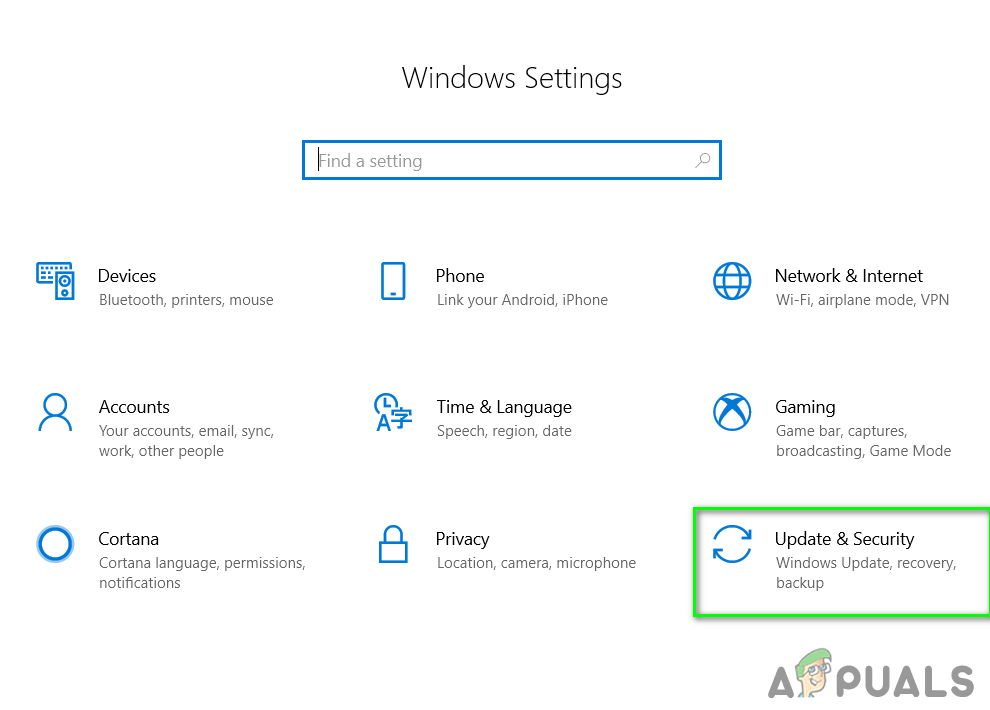
Kliknite Ažuriranje i sigurnost
- U lijevom bočnom oknu kliknite na Rješavanje problema
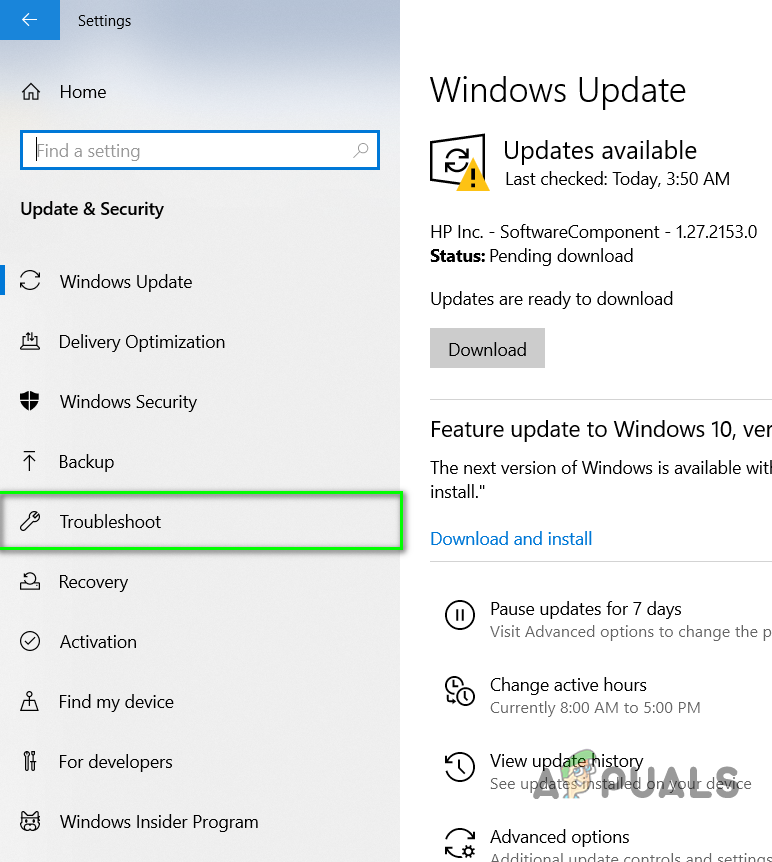
Kliknite na Rješavanje problema
- Klikni na Windows Update i zatim kliknite Pokreni alat za rješavanje problema
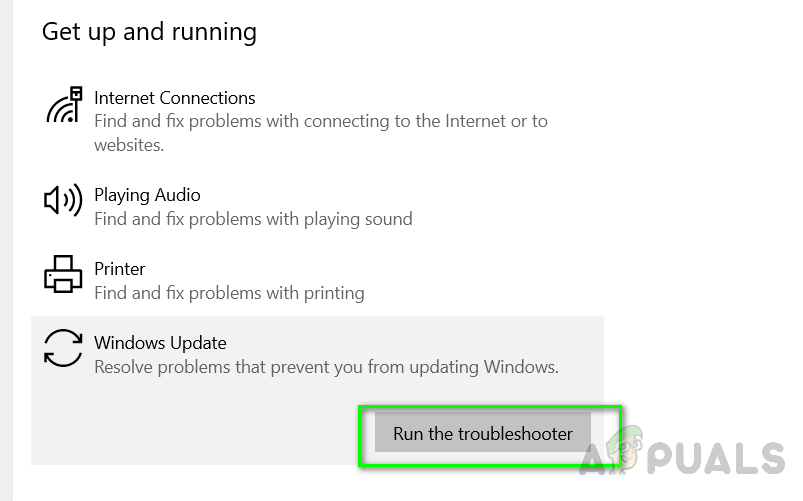
Pokrenite Windows UpdateTroubleshooter
- Alat za rješavanje problema pokušat će otkriti ponovno pokretanje na čekanju, izvršiti popravke i ponovno pokrenuti usluge kako bi riješio problem.
- Jednom kad dovrši, prikazat će se popis problema koje je pronašao, a prikazat će se i jesu li ispravljeni.
- Kad je ovo završeno, pomaknite se prema dolje i pronađite Aplikacije Windows trgovine i Pokrenite Alat za rješavanje problema i za to.
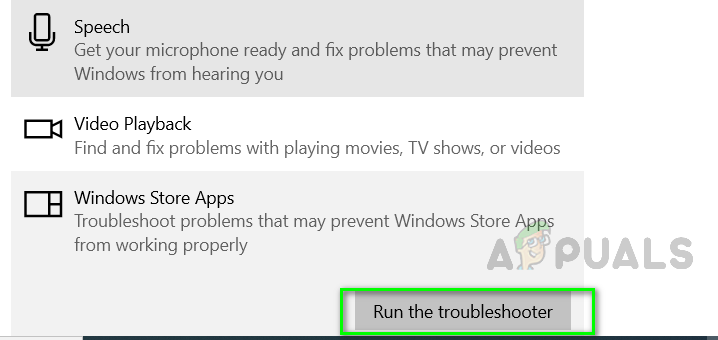
Pokrenite alat za rješavanje problema s aplikacijom Windows Store
- Ako se od vas zatraži da se prijavite na svoj Microsoftov račun, prijavite se na svoj račun i kliknite Dalje
- Po završetku ponovo pokrenite računalo i provjerite je li radilo.
4. način: Resetiranje / brisanje predmemorije trgovine Microsoft Windows
U ovoj ćemo metodi upotrijebiti ugrađeni alat Windows WSReset.exe za odmaranje ili brisanje predmemorije iz aplikacije. Ovaj će alat resetirati vašu Microsoft Store bez brisanja instaliranih aplikacija i postavki računa.
- Upišite wsreset u traci za pretraživanje i otvorite program kao administrator .
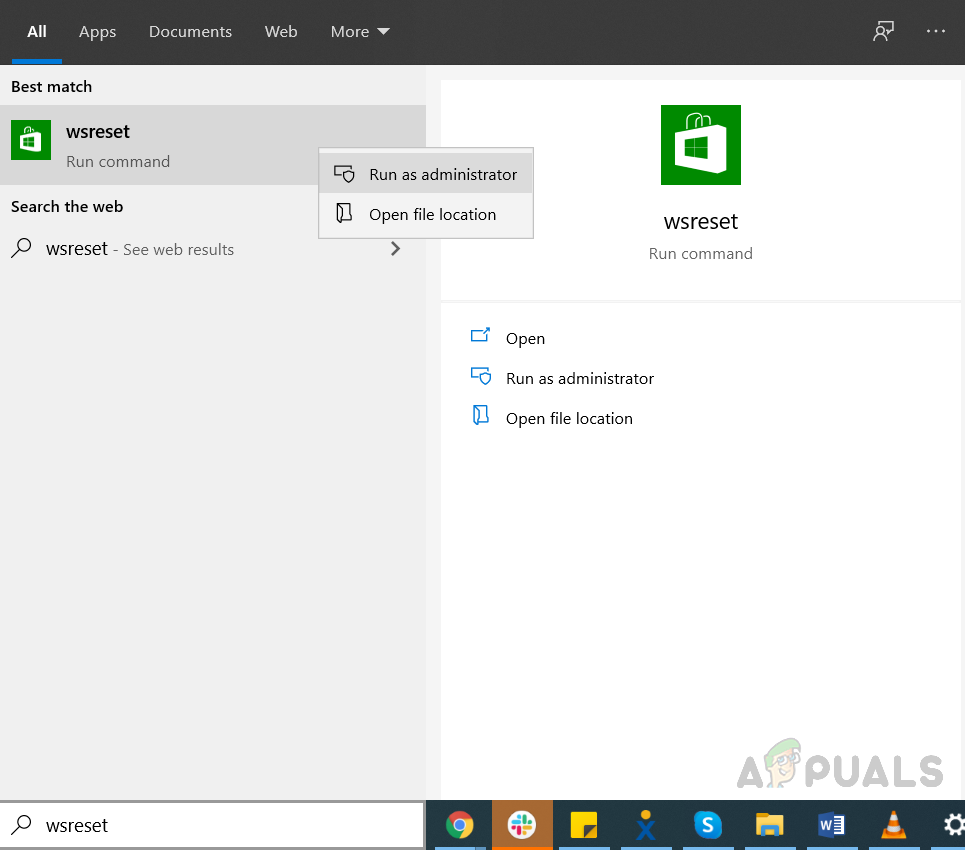
Pokrenite Wsreset kao administrator
- Resetirat će Microsoft trgovinu i nakon što se aplikacija Microsoft Store ponovno pokrene, to znači da je postupak resetiranja dovršen. Ponovo pokrenite računalo i provjerite je li problem sada riješen.